Acer ASPIRE V5-531P, ASPIRE V5-571PG, ASPIRE V5-571P, ASPIRE V5-571, ASPIRE V5-531PG User Manual [fi]
...Page 1
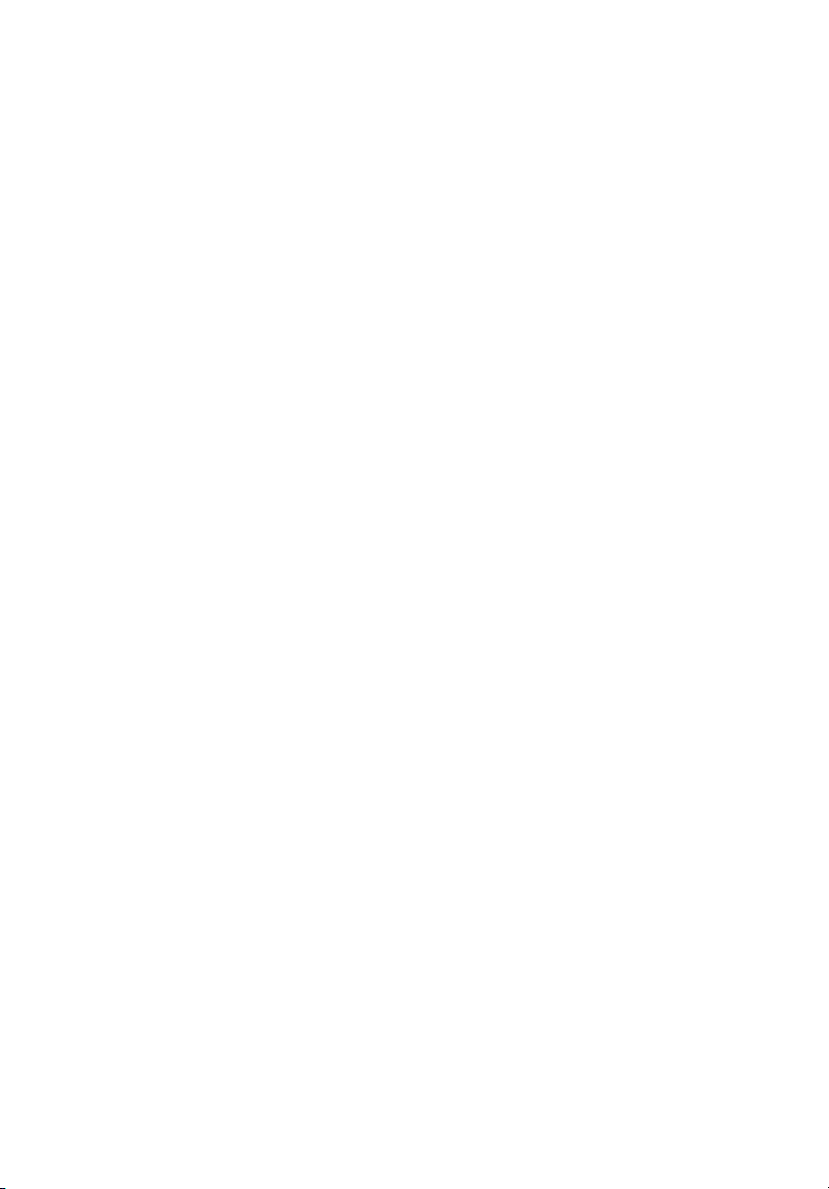
Aspire kannettavat -sarja
Pikaohje
Tuotteen rekisteröinti
Kun käytät tuotetta ensimmäisen kerran, on suositeltavaa, että rekisteröit sen
välittömästi. Tämä antaa sinulle pääsyn joihinkin hyödyllisiin etuihin, kuten:
• Nopeampi palvelu koulutetuilta edustajiltamme.
• Jäsenyys Acer-yhteisössä: vastaanottaa myynninedistämistä ja osallistua
asiakastutkimuksiin.
• Uusimmat uutiset Acerilta.
Kiirehdi ja rekisteröi, koska muut edut odottavat sinua!
Kuinka rekisteröityä
Lisätietoja Acer-tuotteen rekisteröimisestä saat osoitteesta www.acer.com. Valitse
maasi, napsauta TUOTTEEN REKISTERÖINTI ja noudata annettuja ohjeita.
Sinua pyydetään rekisteröimään tuote myös asetusten teon yhteydessä tai voit
napsauttaa työpöydällä olevaa Rekisteröintikuvaketta.
Sen jälkeen kun olemme vastaanottaneet tuotteesi rekisteröinnin, sinulle lähetetään
vahvistussähköposti tärkeän tiedon kanssa, jonka sinun täytyy säilyttää turvallisessa
paikassa.
Alkuperäisten Acer-lisävarusteiden hankinta
Acerin laajennettu takuuohjelma ja Notebook-lisävarusteet ovat saatavana onlinekaupastamme. Tule vierailemaan online-kauppaamme osoitteessa store.acer.com.
Acer-kauppa on uusi ja esittelyvaiheessa, valitettavasti se ei ole käytössä kaikilla alueilla.
Tarkista säännöllisesti milloin se on käytettävissä omassa maassasi.
Page 2
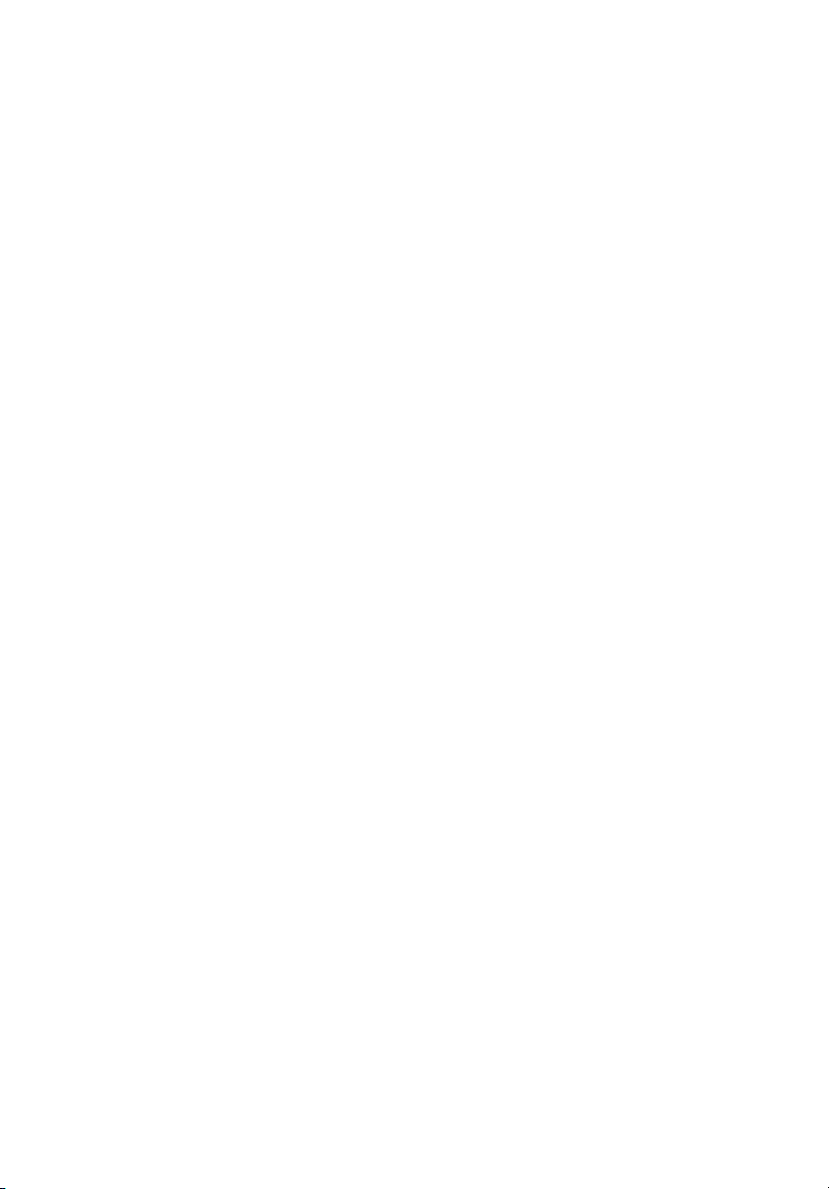
© 2012 Kaikki oikeudet pidätetään.
Aspire kannettavat -sarjan pikaohje
Alkuperäinen painos: 04/2012
Mallinumero: _______________________________________
Sarjanumero: ______________________________________
Ostopäivämäärä: ___________________________________
Ostopaikka: _______________________________________
Page 3
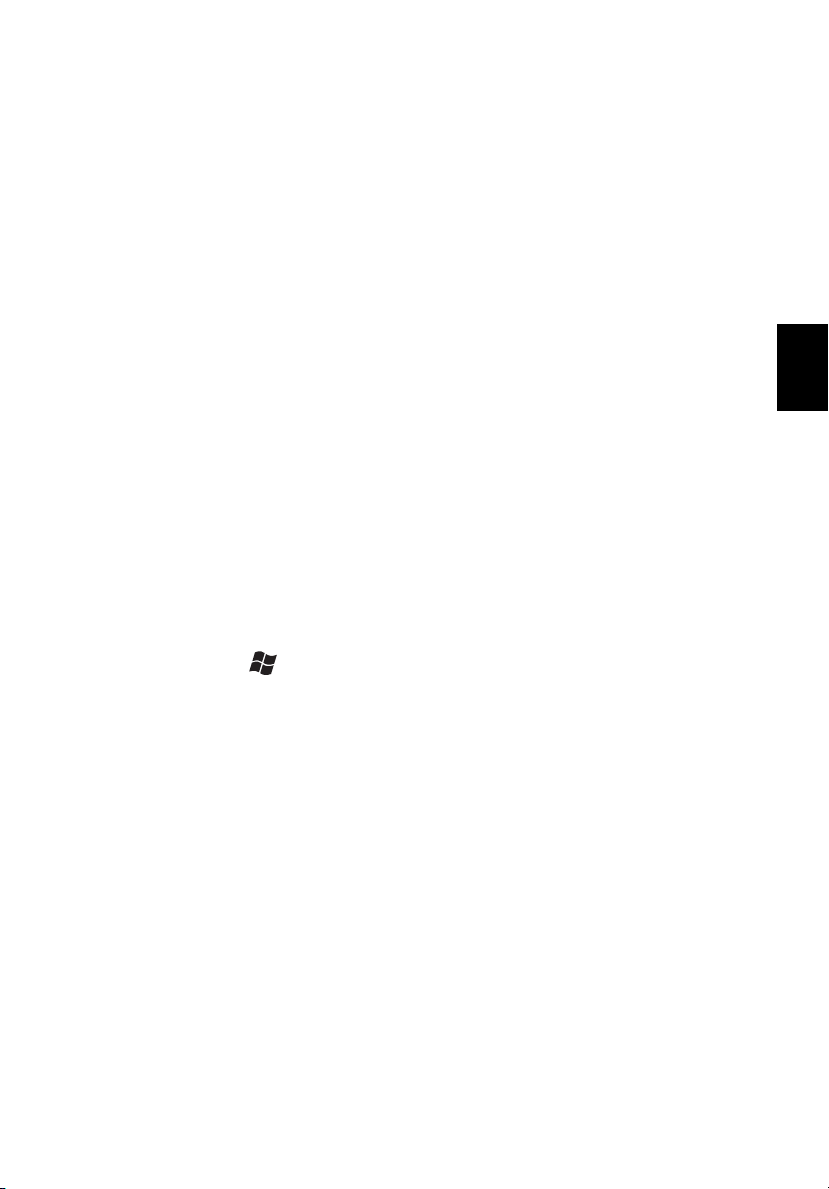
Tärkeimmät asiat ensin
Haluamme kiittää sinua Acerin kannettavan tietokoneen valitsemisesta
liikkuvien tietokonetarpeittesi täyttämisessä.
Ohjeet
Helpottaaksesi sinua Acer-tietokoneen käyttämisessä olemme
suunnitelleet sarjan ohjekirjoja:
Aluksi Asetusjuliste auttaa sinua tietokoneen käyttöönotossa.
Tämä Pikaohje esittelee uuden tietokoneesi perusominaisuudet ja toiminnot.
Lisätietoja tietokoneesi mahdollisuuksista tuottavuutesi lisäämisessä saat
Aspire-käyttöohje. Aspire-käyttöohje sisältää hyödyllisiä uutta
tietokonettasi koskevia tietoja. Se kattaa perusaiheet, kuten näppäimistön,
äänen, jne. käyttämisen.
Tässä oppaassa on yksityiskohtaisia tietoja sellaisista aiheista kuin
järjestelmän apuohjelmat, tietojen palauttaminen, lisäasetukset ja
vianetsintä. Siinä on myös annettu yleisiä ohjeita, tietoja takuusta sekä
turvallisuusohjeita.
Seuraa näitä ohjeita:
1 Napsauta Käynnistä > Kaikki ohjelmat > AcerSystem.
2 Napsauta AcerSystem User Guide.
3
Suomi
Page 4

4
Tutustuminen kannettavaan Acer tietokoneeseen
Kun olet asentanut tietokoneesi kuten asennus julisteessa on kuvattu,
anna meidän esitellä uusi kannettava Acer-tietokoneesi.
Näppäimistönäkymä
Suomi
1
2
3
# Kuvake Kohde Kuvaus
1 Virtapainike Käynnistää ja sulkee koneen.
Tiedon syöttämiseen tietokoneelle.
2 Näppäimistö
3 Kosketusalusta
Varo itus: Älä käytä näppäimistön suojaa tai
muuta vastaavaa, koska näppäimistössä on
tuuletusaukot tietokoneen jäähdytystä varten.
Kosketusherkkä osoitinlaite.
Kosketusalusta ja sen painikkeet ovat
yhtenäinen tasainen pinta.
Hiiren vasemman painikkeen painallus
tehdään painamalla kosketusalustan pintaa
napakasti.
Hiiren oikean painikkeen painallus tehdään
painamalla kosketusalustan oikeaa alanurkkaa
napakasti.
Page 5

Pikavalintanäppäimet
Tietokoneessa on pikavalintanäppäimet tai näppäinyhdistelmät sen
useimpia säätöjä, kuten näyttöruudun kirkkautta, äänenvoimakkuutta
varten.
Aktivoidaksesi pikavalintanäppäimet paina ja pidä painettuna <Fn> näppäintä ja paina sitten pikavalintanäppäinyhdistelmän toista näppäintä.
Pikanäppäin Kuvake Toiminto Kuvaus
<Fn> + <F3> Tietoliikenne
<Fn> + <F4> Lepotila Siirtää tietokoneen lepotilaan.
Ottaa käyttöön/poistaa käytöstä
tietokoneen tietoliikennelaitteet.
5
Suomi
<Fn> + <F5> Näytön vaihto
<Fn> + <F6>
<Fn> + <F7>
<Fn> + <F8>
<Fn> + < >
<Fn> + < >
<Fn> + < >
<Fn> + < >
<Fn> + <Home> To is t a/ Tau k o
<Fn> + <Pg Up> Pysäytä
Näyttöruudun
tyhjennys
Kosketusalustan
vaihtokytkin
Kaiuttimien
vaihtokytkin
Kirkkauden lisäys Lisää näytön kirkkautta.
Kirkkauden
vähennys
Äänenvoimakkuus
ylös
Äänenvoimakkuus
alas
Kytkee näytön ulostulon
näyttöruudun, ulkoisen monitorin
(jos kytketty) ja molempien välillä.
Sammuttaa näytön taustavalon
virran säästämiseksi. Paina mitä
tahansa näppäintä palataksesi
normaalitilaan.
Kytkee kosketusalustan käyttöön
ja pois käytöstä.
Kytkee kaiuttimet käyttöön ja pois
käytöstä.
Vähentää näytön kirkkautta.
Lisää äänenvoimakkuutta.
Vähentää äänenvoimakkuutta.
Toista tai pysäytä valittu
mediatiedosto.
Pysäytä valitun mediatiedoston
toistaminen.
<Fn> + <Pg Dn> Edellinen Palaa edelliseen mediatiedostoon.
<Fn> + <End> Seuraava
Hyppää seuraavaan
mediatiedostoon.
Page 6

6
Ruutunäkymä
Suomi
1
3
2
45
# Kuvake Kohde Kuvaus
1Webkamera
2 Näyttöruudun Näyttää tietokoneen kuvan.
3 Mikrofoni Sisäinen mikrofoni äänen tallentamista varten.
4 2-in-1-kortinlukjia
Web-kamera video-tietoliikenteeseen.
Web-kameran vieressä oleva merkkivalo
osoittaa web-kameran olevan toiminnassa.
Hyväksyy yhden Secure Digital (SD tai SDHC) kortin tai MultiMediaCard -kortin (MMC).
Huomautus: Kortti poistetaan korttipaikasta
vetämällä se ulos.
Virranilmaisin Osoittaa tietokoneen virran tilan.
5
Akun ilmaisin
Ilmoittaa akun latauksen tilan.
Lataus meneillään: Valo palaa kellanruskeana,
kun akku latautuu.
Täyteen ladattu: Valo palaa sinisenä.
Page 7

Vasen näkymä
7
1 3 54
# Kuvake Kohde Kuvaus
1 DC-tuloliitin Verkkosovitin liitetään tähän liittimeen.
2
3
4 HDMI-portti
5USB-portit
6 Kuuloke-/kaiutinliitin
Tuuletusaukot ja
jäähdytystuuletin
LAN/VGAyhdistelmäliitin
2
Antaa tietokoneen pysyä viileänä.
Älä peitä tai tuki aukkoa.
Liittimen ansiosta ulkoisen näytön ja verkon
kytkeminen yhdellä kerralla on helppoa.
Laitteen mukana toimitettu LAN/VGAyhdistelmäkaapeli voidaan kytkeä ja irrottaa
tietokoneen ollessa päällä.
Tukee korkealaatuisia digitaalisia
videoliitäntöjä.
Yhdistää USB –laitteisiin.
Musta portti on USB 2.0 -yhteensopiva ja
sininen portti on USB 3.0 -yhteensopiva
(katso lisätietoja alta).
Yhdistää audiolaitteisiin (esim. kaiuttimet,
kuulokkeet) tai mikrofonilla varustettuihin
kuulokkeisiin.
6
Tietoja USB 3.0:sta
• Yhteensopiva USB 3.0:n ja vanhempien laitteiden kanssa.
• Käytä USB 3.0-laitteita parhaan suorituskyvyn takaamiseksi.
• Ne on määritelty USB 3.0 (SuperSpeed USB) -määritelmässä.
Suomi
Page 8

Suomi
8
Oikea näkymä
1 32 54
# Kuvake Kohde Kuvaus
1 Optinen asema
2
3
4 Hätäulostyöntöaukko
5
Optisen levyn tilan
osoitin
Optisen aseman
ulostyöntöpainike
Kensington-lukon
paikka
Sisäinen optinen levyasema, hyväksyy CD:t
ja DVD:t.
Syttyy, kun optinen asema on aktiivinen.
Työntää optisen levykkeen ulos asemasta.
Työntää ulos optisen aseman kelkan, kun
tietokone on sammutettu.
Syötä varovasti suoristettu paperiliitin
työntääksesi optisen aseman kelkan ulos.
Liittää Kensington-yhteensopivaan
tietokoneen turvalukkoon.
Kierrä tietokoneen turvalukon kaapeli
kiinteän esineen, kuten pöydän tai lukitun
laatikon kahvan ympärille.
Syötä lukko uraan ja kierrä avainta
varmistaaksesi lukon.
Saatavana on myös avaimettomia lukkoja.
Page 9

Pohjanäkymä
1
9
3
4
2
# Kuvake Kohde Kuvaus
1 Akun vapautussalpa
2 Muistitila Sisältää tietokoneen päämuistin.
3 Akkutila Sisältää tietokoneen akkuyksikön.
4
5 Kaiuttimet Toimittaa stereoäänen ulostulon.
Tuuletusaukot ja
jäähdytystuuletin
Vapauttaa akun poistamista varten. Syötä
sopiva työkalu ja liu’uta vapauttaaksesi.
Antaa tietokoneen pysyä viileänä.
Älä peitä tai tuki aukkoa.
Ympäristö
• Lämpötila:
• Käytön aikana: 5°C - 35°C
• Muulloin kuin käytön aikana: -20°C - 65°C
• Kosteus (ei kondensoitunut):
• Käytön aikana: 20% - 80%
• Muulloin kuin käytön aikana: 20% - 80%
Suomi
5
Page 10

Suomi
10
Internet-yhteyden muodostaminen
Tietokoneesi langaton yhteys on oletuksena päällä.
Windows tunnistaa käytettävissä olevat verkot ja näyttää luettelon
verkoista asennuksen aikana. Valitse haluamasi verkko ja anna
tarvittaessa salasana.
Ota tietokoneesi Bluetooth tai langattomat yhteydet käyttöön tai pois
käytöstä avaamalla Launch Manager painamalla <Fn+F3>.
Ohje: Ota langaton/Bluetooth-yhteys käyttöön napauttamalla Ota
käyttöön. Poista yhteys käytöstä napsauttamalla Poista käytöstä.
Muussa tapauksessa avaa Internet Explorer ja noudata ohjeita. Katso
lisätietoja palveluntarjoajasi tai reitittimesi ohjeista.
Virranhallinta
Tietokoneessa on sisäinen virranhallintajärjestelmä, joka valvoo koneen
virrankäyttöä, kuten yhden tai useamman seuraavan laitteen toimintaa:
näppäimistö, hiiri, kiintolevy, tietokoneeseen liitetyt lisälaitteet ja
näyttömuisti. Jos näitä laitteita ei käytetä tiettyyn aikaan, tietokone
sammuttaa jotkin tai kaikki näistä laitteista automaattisesti virrankäytön
vähentämiseksi.
Part no.: NC.M1G11.011
Ver.: 03.01.02
